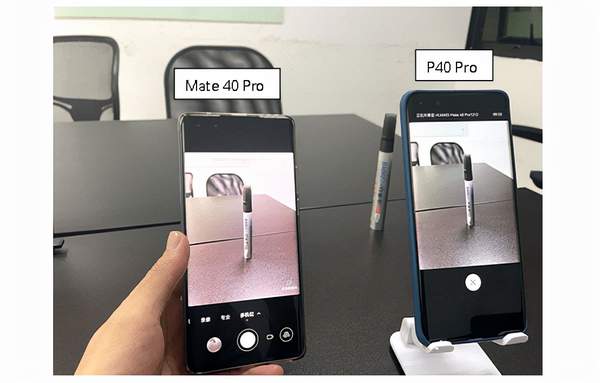HarmonyOS多机位怎样连接(鸿蒙多机位模式怎么用)
想到华为的HarmonyOS,脑子里蹦出的第一个联想词就是“分布式”,余承东说HarmonyOS是首个采用分布式架构的智能终端操作系统,可以带来跨终端无缝协同的创新体验。分布式能力是HarmonyOS与其他操作系统最大的不同之处,也是它的独门绝技。从年中发布到现在,HarmonyOS 2众多功能特性中,哪一项能够让你发出“原来这就是分布式能力!”的感叹?超级终端、多机位模式,还是多设备任务中心?
对我来说,这个答案是多机位模式,我更愿意叫它“分布式相机”,感觉贴切一些。没记错的话,多机位模式是在9月中旬的一次更新中推送的,版本号2.0.0.165(C00E160R7P3),升级包大小为0.95GB。
根据更新日志的描述,这个功能的特点是只要你有多台华为手机或平板,在直播、视频聊天或拍摄时,在主机位上可以快速调用多个设备的摄像头进行实现多角度拍摄。大白话讲就是,我可以用我的P40 Pro调用另一台Mate 40 Pro的前/后镜头拍摄照片、视频,反过来也可以。是不是很不可思议?这种在影视作品中黑客得满头大汗敲几分钟代码才能实现的能力,我们拥有几台华为手机或平板就能轻松获取。而具体怎么操作?哪些场景好用?且看我的体验。
Part 1 多机位模式怎么用?
因为多机位模式要用到多台HarmonyOS手机或平板,所以想用多机位模式分两种情况。第一种情况是多台设备都是你自己的,登录的同一华为账号,进入 设置>超级终端>本机,确认已开启相机权限。
第二种情况是多台设备中有你朋友或同事的,登录的华为账号不同,需在本机和设备上,需要进入设置>超级终端>本机>允许被发现,选择【附近设备】。
设置好了之后,再连接网络并开启蓝牙就可以了。我的P40 Pro和Mate 40 Pro用的两个不同华为账号,所以下面的分享适用第二种情况。
设置都完成之后,打开一台手机的相机APP,在【更多】栏中选择多机位模式,然后系统会自动感知附近的其他HarmonyOS设备,并弹出对话框让我选择使用哪个摄像头。
比如我在Mate 40 Pro上选择“HUAWEI P40 Pro(后置)”,那取景框里就会显示P40 Pro后置镜头拍摄到的画面,随着P40 Pro的移动,画面也跟着变化。
在微信、抖音、淘宝等第三方APP的视频、直播过程中调用其他设备的镜头,则需要在控制中心的超级终端界面进行设置,点击超级终端下方的“相机”按钮选择摄像头。
连接其他手机之后,如果我在P40 Pro上打开抖音拍视频,取景框里显示的就是Mate 40 Pro后置镜头拍摄的画面了。
如何操作单看我文字描述好像挺复杂的,有多台HarmonyOS 2手机或平板的朋友试一试就知道,其实操作起来非常方便快捷。
Part 2 多机位模式有什么用?
最早的时候,因为录音技术的局限,好莱坞采用过多机位拍摄的方法以保证后期音轨的匹配,后来影视剧拍摄为节省拍摄以及后期剪辑的时间,也常用到多机位拍摄。这会儿随着短视频平台的崛起,为了拍出多角度的精彩画面来丰富自己视频素材,多机位拍摄也走进了普通的短视频创作者中。
所以多机位模式对于手机摄影爱好者和短视频创作者来说是最实用的,可以利用多个设备在不同的空间和角度进行拍摄,从而获得更丰富的精彩视频和照片,也方便后期剪辑,提高成片效率。
对于淘宝、抖音直播带货的主播们来说,多机位模式也有大用处。如果主播为商品设置了单独的特写机位,在商品的展示环节,主播可以在直播手机上快速切换特写机位的镜头画面。这样主播可以省去复杂的机位调整操作,从容的为观众展示更丰富的商品细节。
而对于和我一样的普通用户来说,在自拍或家庭朋友聚会合影时,多机位模式可以用一部支持多机位模式的HarmonyOS设备作为摄像头,然后用另一台手机遥控拍照。
了解了多机位模式怎么用和有什么用,大家应该对开篇提到的分布式能力应该有了更清晰的印象和认知。HarmonyOS独特的分布式技术,能够打破单个设备之间的硬件壁垒,让我们在系统层自由组合、调用其他设备的硬件,今天说的多机位模式调用的就是镜头。HarmonyOS 设备之间的极速发现、极速连接、硬件互助和资源共享正是分布式技术的魅力所在,在我看来,其带来的极简连接和协同体验才是HarmonyOS的真正奥义!
所以是HarmonyOS的哪一项功能让你感受到分布式技术的魅力呢?评论区聊聊吧~